Roky a roky bol proces obnovy Macu na „nový“ bolestivým procesom. Pred opätovnou inštaláciou softvéru si vyžaduje zapamätanie si konkrétnej kombinácie klávesnice a následné vymazanie pevného disku. S macOS Monterey sa to však všetko zmení.
Obsah
- Súvisiace čítanie
- Ako resetovať Mac pomocou macOS Monterey
-
Záver
- Súvisiace príspevky:
Súvisiace čítanie
- Tu je všetko, čo príde túto jeseň pre macOS Monterey
- Tu sú všetky počítače Mac kompatibilné s macOS Monterey
- Skratky na Macu: Apple aktualizuje automatizáciu na Macu
- Windows 11 prichádza na M1 Mac vďaka Parallels Desktop 17
- Najlepšie blokovače reklám Safari pre macOS a iOS
Ako niekto, kto resetoval viac zariadení, než som chcel priznať, tento doplnok už bol absolútnym snom na použitie. Namiesto toho, aby som bojoval so správnym načasovaním stlačenia klávesnice, môžem len prejsť na panel s ponukami, kliknúť na niekoľko tlačidiel, zadať heslo a vydať sa na cestu.
Ako resetovať Mac pomocou macOS Monterey
Apple predstavil pre Mac funkciu, ktorá bude pravdepodobne znieť povedome. Nazýva sa to „Vymazať všetok obsah a nastavenia“. Ide o rovnakú výslovnosť, ktorá sa používa, keď potrebujete resetovať svoj iPhone alebo iPad späť na výrobné nastavenia. Ale s macOS Monterey prichádza aj na Mac.
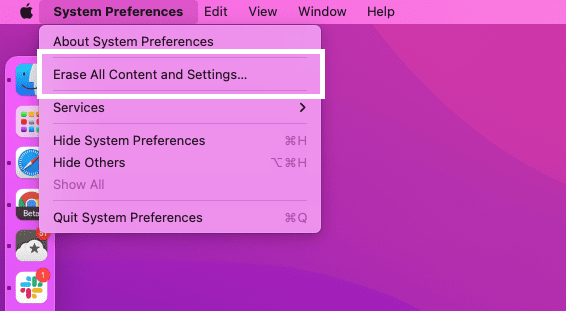
- Otvor Systémové preferencie aplikáciu na vašom Macu.
- Kliknite Systémové preferencie v paneli s ponukami v ľavom hornom rohu.
- Vyberte Vymazať všetok obsah a nastavenia z rozbaľovacej ponuky.
- Zadajte svoje heslo a kliknite OK, keď sa zobrazí výzva.
- Objaví sa ďalšie vyskakovacie okno so žiadosťou o potvrdenie, že chcete z Macu vymazať všetko.
- Kliknite na Vymazať všetok obsah a nastavenia tlačidlo.
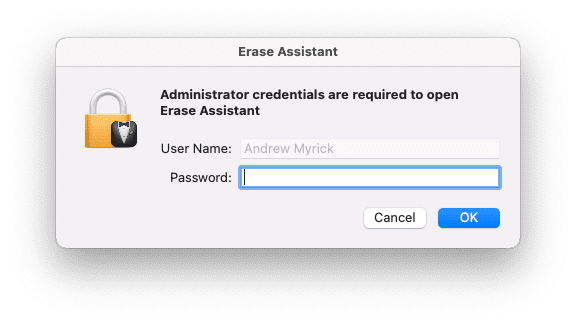
Po spustení procesu obrazovka vášho Macu na určitý čas stmavne. Môžete si tiež všimnúť, že váš Mac sa počas procesu niekoľkokrát reštartuje. Toto je len normálny postup a je mimoriadne dôležité, aby ste počas tohto procesu s počítačom Mac neinteragovali, nevypínali ho ani ho neodpájali.
Keď je všetko hotové, privítajú vás eh Ahoj obrazovke, ktorú ste videli pri prvom spustení Macu. Potom ho môžete buď predať, darovať priateľovi alebo milovanej osobe, alebo ho len hodiť do skladu.
Záver
Je dôležité poznamenať, že ak ste nie správcom na Macu, ktorý používate, táto funkcia nebude fungovať. Je to preto, že na autorizáciu vymazania systému je potrebné použiť heslo správcu.
Tento proces však šetrí oveľa viac času, pretože už nemusíte riešiť opätovnú inštaláciu macOS. Je to len ďalší príklad parity funkcií, ktorá sa prináša do počítačov Mac, aby sa viac zosúladila s iPhone a iPad.
Andrew je spisovateľ na voľnej nohe, ktorý žije na východnom pobreží USA.
V priebehu rokov písal pre rôzne stránky vrátane iMore, Android Central, Phandroid a niekoľkých ďalších. Teraz trávi dni prácou pre spoločnosť HVAC, zatiaľ čo v noci pracuje ako spisovateľ na voľnej nohe.